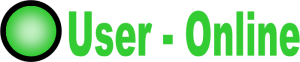Menampilkan User Online
Kemudahan-kemudahan yang ditawarkan CMS memang sangat bermanfaat untuk mengembangkan sebuah website, apalagi CMS WordPress yang sudah terbukti kegunaan dan kemudahannya.
Jika kalian sering berjelajah ke beberapa forum, pasti kalian pernah meihat sebuah box atau widget yang menampilkan informasi tentang jumlah member yang online dan siapa saja yang sedang online saat itu. Oleh karena itu, kami akan memberikan trik WordPress untuk menampilkan user online dan ditampilkan secara real time.
- Untuk menampilkan user online pada WordPress, kalian membutuhkan plugin. Plugin yang dibutuhkan adalah plugin WP user online. Install dan aktifkan plugin tersebut, setelah itu masuk ke halaman setting kemudian pilih plugin user online untuk mengkonfigurasikan plugin tersebut.
- Pada halaman konfigurasi plugin, kalian bisa melakukan pengaturan plugin secara default. Dengan begitu, kalian bisa langsung mengklik save setting.
- Buatlah halaman yang nantinya akan dijadikan tempat untuk menampilkan informasi user online dengan cara masuk ke menu page kemudian add new. Buat judul pada halaman sesuai dengan keinginan kalian. Namun pada halaman URL slug, kalian tidak boleh memberikan judul sembarangan. Judul tersebut harus dinamakan sesuai dengan pengaturan plugin yang kalian miliki pada proses pengaturan awal, dengan cara klik tombol edit di sebelah slug URL.
- Setelah itu, kalian bisa menambahkan shortcode [page_judulURLslukalian] dari plugin ini di area editor halaman kalian. Lalu kalian bisa mempublikasikannnya.
Selain ditampilkan melalui halaman baru, plugin ini juga menyediakan cara lain untuk menampilkan user online melalui widget dengan cara masuk ke menu appereance kemudian widget. Drag and drop user online widget tersebut dari daftar widget yang sudah tersedia di sidebar kalian, kemudian pilih salah satu dari pengaturan yang telah disediakan sesuai dengan keinginan.
Ada cara lain untuk menampilkan user online ini, yaitu dengan menggunakan custom CSS. Namun jika kalian masih pemula dan belum menguasai pemprograman, sebaiknya kalian gunakan cara halaman baru atau widget saja.
jakartawebhosting.com akan membantu proses instalasi WordPress Anda